iPhone ミラーリング テレビ |無線でiPhoneの画面をテレビに映す方法
iPhone の画面をテレビにミラーリングする方法は「有線接続」と「無線接続」の 2 種類があります。無線接続は有線と違って、スマホの充電口を使用しないため、ミラーリング中に充電ができます。また、好きな場所から自由にミラーリング可能で、ケーブルの長さに縛られる心配もありません。ここで、無線で iPhone の画面をテレビにミラーリングする無料アプリと機器をご紹介いたします。

iPhone テレビ ミラーリング
iPhone の画面をテレビにミラーリングする無料アプリ
iPhone、iPad 端末と Wi-Fi 環境があれば、アプリを使って簡単にテレビと無線接続できます。これから、無料アプリを利用して iPhone の画面をテレビに映す方法を紹介します。
ApowerMirror
ApowerMirror アプリは iPhone・iPad の画面を他のモバイルデバイスに無線でミラーリング、PC 画面を iOS デバイスにミラーリングできる便利なツールです。それを使用し、iPhone や iPa dの画面を友人たちに簡単に共有し、iPhone や iPad内の動画、画像、ゲーム、アプリ又はファイルを表示させることができます。
使い方:
・iPhone とテレビにアプリをインストール、起動してから、iPhone とテレビを同じ Wi-Fi に接続します。
・「ミラーリング」ボタンをタップし、検出されたデバイスの中から使用しているテレビを選択します。
・iPhone のコントロールセンターから「画面ミラーリング」をタップして、使用しているテレビを選択します。
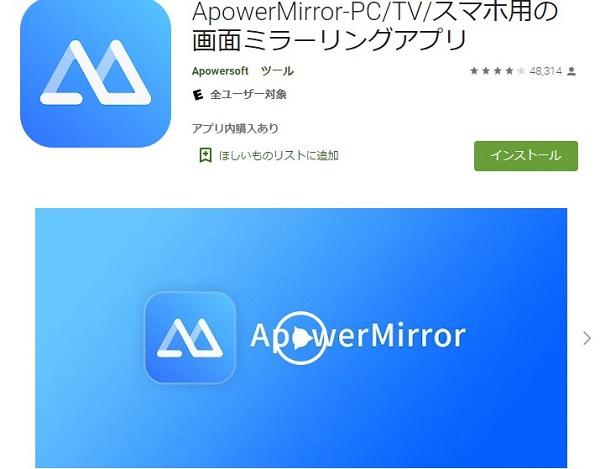
LetsView
LetsView は無線接続技術が搭載され、ライトニングケーブルを使わなくてもスマホとパソコンを接続できる無料アプリです。ワンタップだけで画面をパソコンに出力して、パソコンの大画面でスマホに保存されている写真・ビデオを視聴できます。
使い方:
・iPhone とテレビにアプリをインストールします。
・iPhone とテレビを同じ Wi-Fi に接続してから、アプリを起動します。
・iPhone のコントロールセンターで「画面ミラーリング」をタップし、アプリに表示されるテレビの名前を選択します。
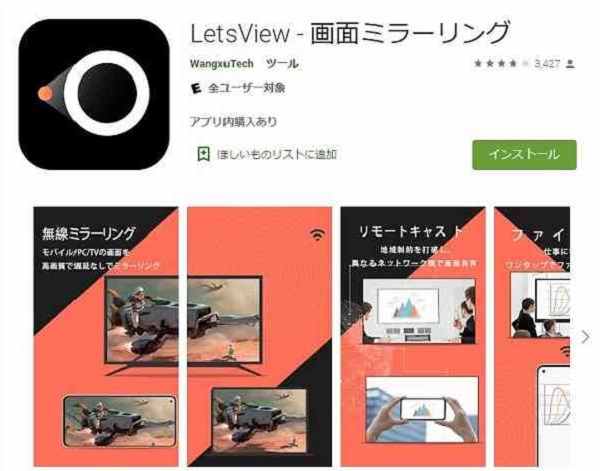
TIP:デバイスが検出されない場合、テレビのミラーリングコードを入力または QR コードをスキャンして接続することも可能です。
無線で iPhone の画面をテレビにミラーリングする機器
Apple TV
Apple TV と AirPlay ミラーリング機能を利用することで、Apple TV 上に iPhone で表示している画面をミラーリングして出力することができます。Apple TV のメリットは、アプリを問わずに、写真でもビデオでも、ブラウザでも、そして「TV」アプリでも使うことができます。デメリットは有線よりも動作が不安定になりがちで、ネットワーク環境によっては画質が落ちたり、遅延が発生したりする場合があります。

Fire TV
Fire TV シリーズは、テレビで Amazon Prime Video や YouTubeなどの動画を視聴できるデバイスです。Fire TV デバイスと Wi-Fi 環境があれば、映像、ゲーム、音楽などさまざまなコンテンツをテレビで楽しめます。また、画面ミラーリングや Web ブラウジングといった便利な機能も利用できます。しかし、Apple 製品をミラーリングする機能は標準搭載されていないため、Fire TV で AirPlay 対応アプリを利用する必要があります。

結論
本文は無線で iPhone の画面をテレビにミラーリングする方法を紹介しました。iPhone の画面をパソコンにミラーリングしたい方も大勢います。Aiseesoft スクリーンレコーダーを利用すれば、「スマホ録画」機能で iPhone 画面をパソコンにミラーリング、録画することができます。また、このソフトは優秀な画面キャプチャーソフトとして、高画質、高音質で PC 画面と PC 音声を録画、録音して保存できます。
 Aiseesoft スクリーンレコーダー
Aiseesoft スクリーンレコーダー
- 第五人格 録画のように、ディスクトップ上の画面をすべて録画できる
- Teamsの会議を録画、Skype通話を録画/録音できる
- 予約録画機能を使用して、事前に録画の開始時間、停止時間の設定ができる
- 動画編集機能が豊富で、注釈としてテキストや字幕などを簡単に挿入できる
よくある質問(FAQ)
質問 1: iPhone の画面をテレビに出力できない場合はどうすればいいでしょうか。
答え 1: iPhone の「AirPlay」機能がミラーリングできないことがあります。Wi-Fi ネットワークや iOS のバージョンなどが問題あるかもしれません。問題を解決したいなら、iPhone を使ってミラーリングできない原因と対策までご参照ください。
質問 2: ケーブルで iPhone の画面をテレビに表示する方法を教えてください。
答え 2: まず、iPhone を HDMI 変換アダプタに接続します。次に、HDMI 変換アダプタの出口側における端子に HDMI ケーブルを挿入します。最後に、HDMI ケーブルをテレビに接続します。その後、テレビのリモコンで HDMI ケーブルを接続した HDMI 入力に切り替えれば、iPhone の画面がテレビに表示されます。
質問 3: 画面ミラーリングとは何ですか。
答え 3: iPhone に最初から搭載されている機能である画面ミラーリングは、画面を TV やパソコンの大きな画面に映し出したり、他の iPhone と共有したりできるものです。
